Как отключить клавиатуру брайля на телефоне
Всем привет! Любопытство и жажда исследований всегда притягивала людей. То же самое происходит и в изучении своего смартфона, когда есть желание узнать все функции данного девайса. Активировав опцию talkback, привычный интерфейс преображается и многие ищут как отключить функцию.
Описание
Google Talkback – это опциональное дополнение в смартфоне для людей с нарушением зрения. По умолчанию оно установлено в практически всех смартфонах на Андроид. Преимущество режима Talkback перед аналогичными – взаимодействие со всеми функциями оболочки гаджета.
Отключение
После активации, отключить Толкбэк не так просто из-за измененного интерфейса и структуры взаимодействия с ним. Если опцию для слабовидящих вы включили случайно, есть несколько вариантов ее деактивации.
Перемещаться внутри системы с активированным голосовым ассистентом нужно с помощью двойного клика на задействованную кнопку. Действия могут разниться в зависимости от модели устройства и установленной на ней версии, и надстройки операционной системы Андроид. Но логика отключения Talkback одинакова для каждого работающего устройства с голосовым сопровождением.
Быстрая деактивация
После того, как функция активировалась, ее можно с легкостью отключить или снова подключить с помощью физических кнопок. Это реализовано, чтобы можно было быстро переключаться между режимом для слепых и стандартным. Данная опция одинаково работает для всех моделей смартфонов:
- Разблокируйте устройство и одновременно нажмите, и удерживайте обе качельки громкости на протяжении 5 секунд.

- О выполнении операции засвидетельствует незначительная вибрация.
- Голосовой ассистент скажет, что функция отключена. Также об этом засвидетельствует надпись на главном экране устройства.

Отключить Talkback на Huawei, Xiaomi, Samsung и прочей модели можно так в том случае, если ранее на физические кнопки был разрешен такой доступ. Настроить его можно в главных настройках устройства:
- Запустите «Настройки» и кликните пункт «Спец. возможности».

- Кликайте по опции «Кнопки регулировки громкости».


- Если активировать функцию «Разрешить на экране блокировки», то переключаться можно между режимами даже без ввода ключа безопасности для разблокировки дисплея.


- При появлении описания данного режима попросту ознакомьтесь с возможностями и жмите «ОК».

Деактивация через настройки
Отключить TalkBack на Xiaomi можно через настройки:
- Через шторку уведомлений зайдите в настройки и выберите «Спец. возможности».

- Пролистайте весь список, пока не увидите искомый режим, жмите на него.

- Сверху появится значок тумблера в положении «ВКЛ». Переведите его в выключенное положение.

Деактивация службы
Как отключить TalkBack функцию, чтобы она перестала работать на телефоне? На не рутированном устройстве это реализуемо с помощью остановки и отключения приложения:


- Найдите в списке Толкбек и кликайте «Остановить», затем «Отключить».


- В следующем окне согласитесь с установкой исходной версии приложения.

- Перейдите в специальные возможности и пройдитесь по списку. Толкбэк отображаться не будет.
Полное удаление
Чтобы удалить Talkback полностью из телефона, сперва понадобится предоставить гаджету права суперпользователя (root). Делается это с помощью различных программ по предоставлению root-прав. После того как устройство получит «рут», интегрированные в оболочку телефона приложения тоже можно будет удалить.

Функция TalkBack в смартфонах Android призвана помочь пользователям с ослабленным зрением перемещаться по своим смартфонам более простым и доступным способом.
Тем не менее, этот программный помощник может сделать гораздо больше. С 13 апреля этого года у вас появилась возможность получить доступ к клавиатуре Брайля TalkBack , и мы покажем вам, как это сделать, шаг за шагом.
Как настроить клавиатуру TalkBack Брайля на вашем смартфоне
С клавиатурой Брайля TalkBack вы можете использовать виртуальную систему Брайля на своем смартфоне. Здесь нет тактильной обратной связи для предоставления руководства, но функция TalkBack действительно указывает, какая буква или символ были набраны. Таким образом, функция TalkBack должна быть активирована в первую очередь, прежде чем она будет полезна. Увеличение является еще одним вариантом, который должен быть активирован.
Включить TalkBack можно так:
- На вашем телефоне зайдите в раздел «Настройки» (в отдельных случаях вам придется выбрать опцию «Дополнительные настройки»).
- Прокрутите немного вниз и найдите подраздел «Доступность». Теперь найдите и выберите опцию TalkBack, затем активируйте функцию с помощью ползунка и коснитесь иконки OK в открывшемся окне.
Затем действуйте следующим образом:
- Нажмите на значок «Настройки» в нижней части экрана во время запуска TalkBack и выберите подпункт «Клавиатура Брайля» в новом окне.
- Когда вы находитесь на экране клавиатуры Брайля, нажмите на иконку «Клавиатура Брайля – нажать для настройки».
- В появившемся окне сначала выберите вариант «Настройки», а затем с помощью ползунка активируйте клавиатуру Брайля Talk Back.
Вы можете использовать клавиатуру TalkBack-Брайля следующим образом:
- Откройте приложение или просто браузер, чтобы ввести текстовое поле.
- Нажмите на текстовое поле, чтобы открыть виртуальную клавиатуру и переключиться на клавиатуру TalkBack Брайля с помощью символа глобуса.
Мы суммировали вышенаписанное для вас в нескольких пунктах:
- Чтобы использовать клавиатуру Брайля, необходимо отвести экран смартфона от себя и держать смартфон в горизонтальном положении впереди.
- Таким образом, задняя часть смартфона будет повернута лицом вверх, и ваши руки будут держать устройство за оба коротких конца.
- Если вы правильно держите смартфон, порт USB-C должен быть справа от вас.
- Для букв есть шесть кружков, которые позволяют вводить слова, используя различные комбинации. Например, коснувшись цифр один и два, вы можете написать букву «Б».
Другие действия, которые вы можете выполнять с клавиатурой Брайля
Если вы используете клавиатуру Брайля, вы должны помнить, что вы не можете использовать другие сенсорные жесты TalkBack. Тем не менее, клавиатура Брайля TalkBack предоставляет вам достаточно других действий, чтобы оптимизировать ваш ввод текста с помощью жестов. Мы перечислили некоторые из них ниже:
Общество стремится к равноправию возможностей. Для людей с ограничениями по здоровью создается безбарьерная среда, что позволяет свободно передвигаться и общаться наравне со всеми. Разработчики софта учитывают запросы пользователей с плохим зрением, включая незрячих владельцев гаджетов. Google предлагает Android-клавиатуру, которая работает, используя принцип набора из шести точек шрифта Брайля.
Что это

Клавиатура Брайля TalkBack – технология компании Google, которая представляет собой встроенную экранную клавиатуру с брайлевым шрифтом. Согласно официальной информации софт успешно взаимодействует с операционной системой Android 5.0 и выше. Эта функция существенно упрощает работу слепых и слабовидящих пользователей в части ввода текста, что особенно важно для смартфонов, поскольку серийные гаджеты в силу фокуса на сенсорных интерфейсах не учитывают запросы владельцев с особенностями по зрению.
Разработчики дополнили уже известную встроенную функцию озвучки экрана TalkBack новой опцией – клавиатурой Брайля. В основе работы шеститочечная система, где аналогом клавиш выступают области экрана гаджета.
Как пользоваться
Те, кто регулярно применяют TalkBack, вполне успешно набирают необходимый текст. Единственное, следует держать смартфон экраном от себя и печатать шестью пальцами.

Тем, кому необходима данная функция достаточно выполнить переход: Спец. возможности TalkBack Настройки, где необходимо выбрать Клавиатура Брайля.
Английская буква A соответствует точке 1, B – точки 1 и 2, C – точки 1 и 4. Чтобы удалить букву следует провести влево, а когда надо добавить пробел проводят вправо.Как отключить

Чтобы скрыть клавиатуру Брайля достаточно провести двумя пальцами вниз. Переход на стандартную клавиатуру происходит с помощью движения по экрану тремя пальцами вниз.
Не играет большой роли какие-конкретно имеют место ограничения по здоровью, если есть функциональная возможность нивелировать особенности двигательного аппарата, слуха или зрения. Тем, кто не может пользоваться стандартной клавиатурой смартфона, Google предлагает вводить информацию применяя виртуальную клавиатуру, состоящую из шести точек шрифта Брайля. Эта разработка позволяет незрячим пользователям либо с плохим зрением быстро набирать любой текст, а значит выполнять те же действия – отправлять СМС, искать информацию, перемещаться по интерфейсу смартфона.
Клавиатура Брайля TalkBack: что это такое, как пользоваться и отключить?
18.01.2021 9 Просмотры
Общество стремится к равноправию возможностей. Для людей с ограничениями по здоровью создается безбарьерная среда, что позволяет свободно передвигаться и общаться наравне со всеми. Разработчики софта учитывают запросы пользователей с плохим зрением, включая незрячих владельцев гаджетов. Google предлагает Android-клавиатуру, которая работает, используя принцип набора из шести точек шрифта Брайля.
Что это

Клавиатура Брайля TalkBack – технология компании Google, которая представляет собой встроенную экранную клавиатуру с брайлевым шрифтом. Согласно официальной информации софт успешно взаимодействует с операционной системой Android 5.0 и выше. Эта функция существенно упрощает работу слепых и слабовидящих пользователей в части ввода текста, что особенно важно для смартфонов, поскольку серийные гаджеты в силу фокуса на сенсорных интерфейсах не учитывают запросы владельцев с особенностями по зрению.
Разработчики дополнили уже известную встроенную функцию озвучки экрана TalkBack новой опцией – клавиатурой Брайля. В основе работы шеститочечная система, где аналогом клавиш выступают области экрана гаджета.
Как пользоваться
Те, кто регулярно применяют TalkBack, вполне успешно набирают необходимый текст. Единственное, следует держать смартфон экраном от себя и печатать шестью пальцами.

Тем, кому необходима данная функция достаточно выполнить переход: Спец. возможности TalkBack Настройки, где необходимо выбрать Клавиатура Брайля.
Как отключить

Чтобы скрыть клавиатуру Брайля достаточно провести двумя пальцами вниз. Переход на стандартную клавиатуру происходит с помощью движения по экрану тремя пальцами вниз.
Не играет большой роли какие-конкретно имеют место ограничения по здоровью, если есть функциональная возможность нивелировать особенности двигательного аппарата, слуха или зрения. Тем, кто не может пользоваться стандартной клавиатурой смартфона, Google предлагает вводить информацию применяя виртуальную клавиатуру, состоящую из шести точек шрифта Брайля. Эта разработка позволяет незрячим пользователям либо с плохим зрением быстро набирать любой текст, а значит выполнять те же действия – отправлять СМС, искать информацию, перемещаться по интерфейсу смартфона.
Google добавила в Android клавиатуру для незрячих
iOS всегда была на голову впереди Android, если речь заходила о доступности. Благодаря глубокой продуманности мобильной операционки от Apple ей могли с удобством пользоваться люди с ограниченными возможностями. Чего только стоит голосовое управление интерфейсом, озвучивание происходящего на экране или поддержка слуховых аппаратов. Но в последнее время Google поняла, что сильно отстаёт от конкурента, а потому решила взяться за развитие инклюзивной составляющей Android и добавила возможность набирать текст методом Брайля для сенсорных экранов.

Набор шрифтом Брайля возможен даже на смартфоне
Шрифт Брайля – это тактильный шрифт, разработанный Луи Брайлем, который основывается на рельефно-точечном восприятии и предназначается для чтения незрячими и плохо видящими людьми. Классический шрифт Брайля представлен в шеститочечной системе, где сочетание точек обозначают конкретную букву или символ. В результате шрифтом Брайля можно набрать 63 информативных символа и 1 пробел. Есть ещё восьмиточечная система, которая позволяет набирать 255 информативных символов и пробел, но она считается неклассическим вариантом.
Как включить шрифт Брайля на Android
Так работает набор методом Брайля на Android
Набор текста методом Брайля в Android является частью режима TalkBack. Он позволяет вызвать вместо стандартной клавиатуры специальный шестиклавишный блок, где каждая из них заменяет одну из шести точек Брайля. Несмотря на то что на сенсорном экране не удаётся воспроизвести рельеф, принцип набора текста способом, предложенным Google, по большому счёту ничем не отличается от традиционного способа, которым пользуются слепые или слабовидящие люди. Так, чтобы набрать букву «a», нужно нажать на цифру «1», а чтобы набрать букву «b» — цифры «1» и «2» вместе.
Как включить режим TalkBack на Android
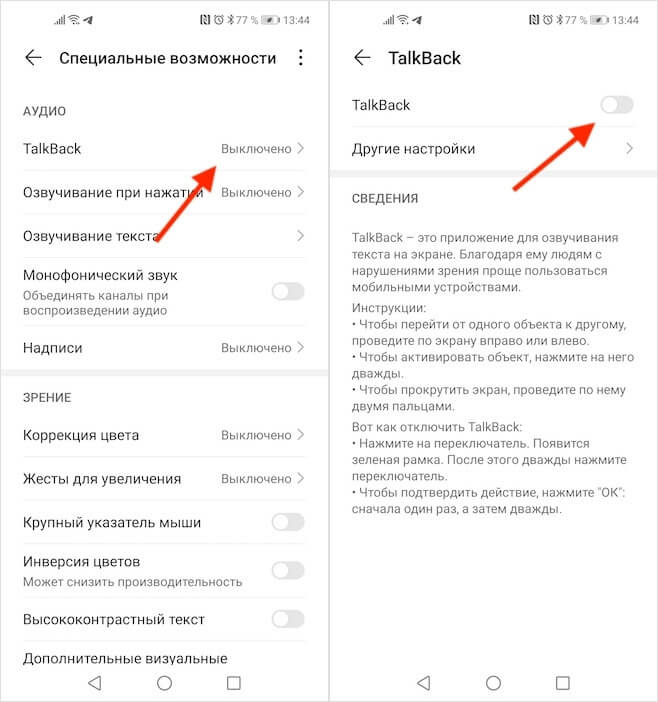
Набор методом Брайля является функцией режима для слабовидящих TalkBack
Как пользоваться методом Брайля на Android
Других кнопок, кроме этих шести, отвечающих за набор символов нет, но это не значит, что совершать другие манипуляции с текстом, нельзя.
Android для слабовидящих
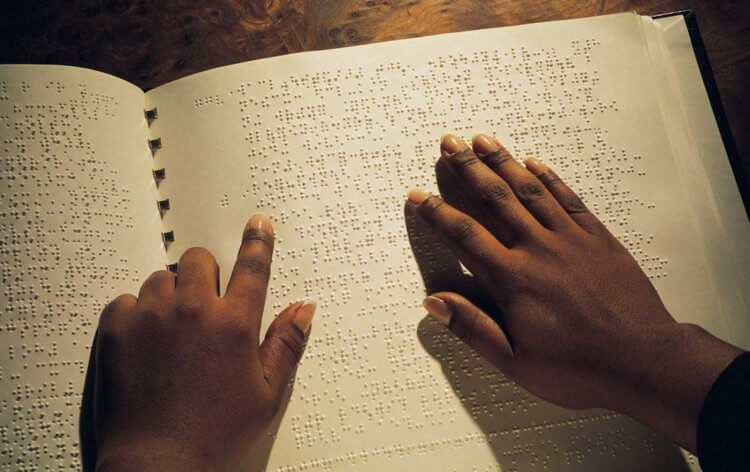
Шрифт Брайля на Android не отличается тактильностью, но это лучше, чем ничего
Пока сенсорный шрифт Брайля доступен только англоязычным пользователям. Включить его, безусловно, может кто угодно, независимо от страны проживания и используемого устройства. Просто на данный момент Android поддерживает только один язык – английский. Однако, учитывая, что обычно Google старается распространять нововведения своей ОС на мультиязычную аудиторию, скорее всего, в обозримом будущем мы увидим, как шрифт Брайля на Android будет работать и с русским языком. Кроме того, пока обновление распространяется постепенно, а потому прямо сейчас оно доступно не всем.
Безусловно, желание Google расширить инклюзивные возможности Android заслуживает самой горячей похвалы. Всё-таки до настоящего момента у пользователей с ограниченными возможностями было не так много вариантов для взаимодействия. Несмотря на то что режим TalkBack позволял работать с системой слабовидящим, ориентируясь в интерфейсных закоулках, реально работать с ней, занимаясь веб-сёрфингом и общаясь с другими пользователями, у них не было практически никаких шансов.
Google разработала клавиатуру Брайля для незрячих и слабовидящих для Android-смартфонов
Идея не нова, но круто то, что её реализовали в стандартном наборе инструментов.
Клавиатура Брайля TalkBack. Фото: Илья Кичаев / Wylsacom Media
Компания Google расширила функции специальных возможностей Android-смартфонов для людей с нарушением зрения. Теперь клавиатура Брайля доступна без сторонних приложений.
Что такое клавиатура Брайля?
Клавиатура Брайля основана на одноимённом шрифте — рельефно-точечный шрифт, где буквы и пунктуационные знаки обозначаются шестью тактильными точками в разной последовательности. Выглядит он вот так:
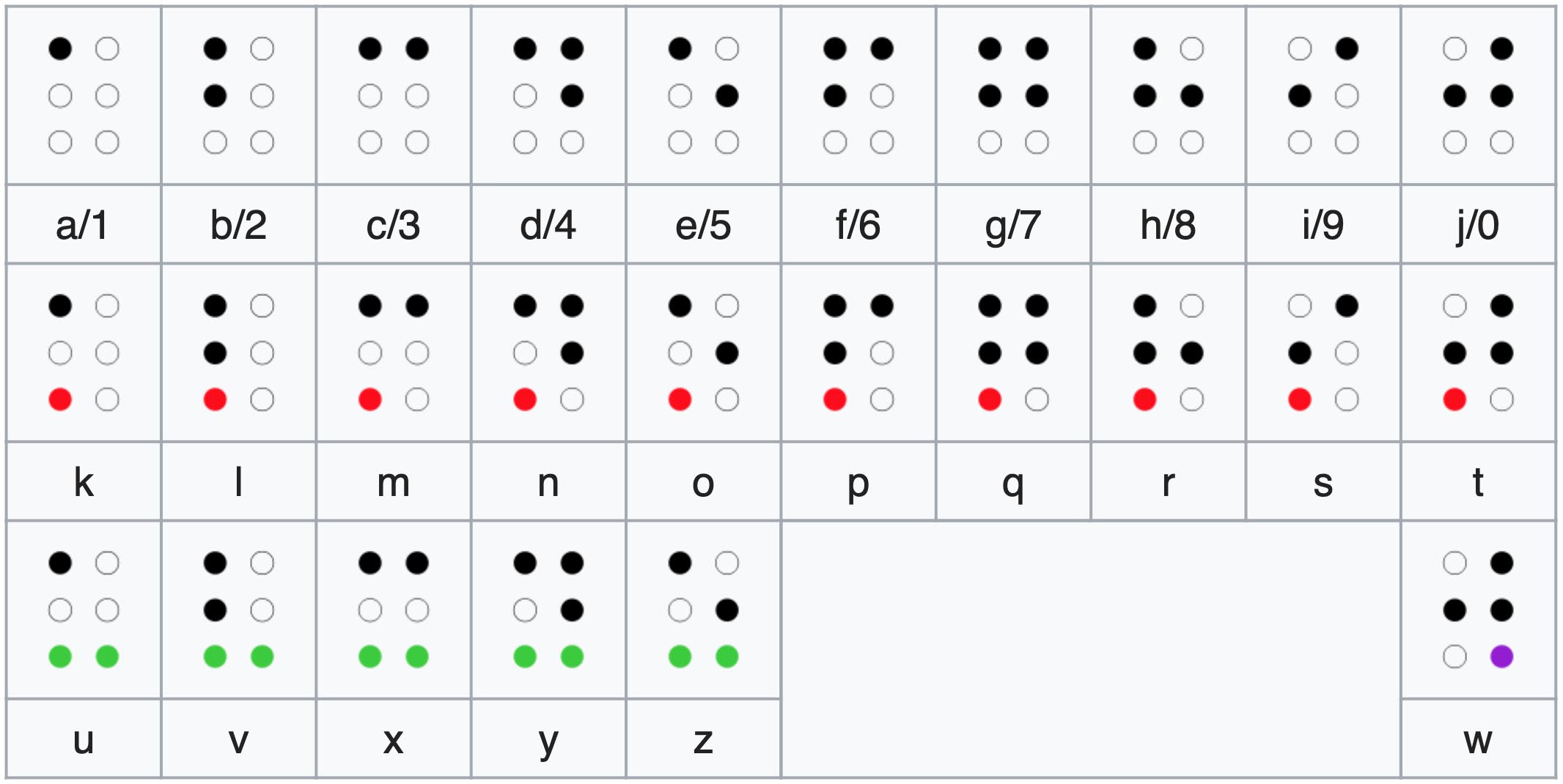
Клавиатура же рассчитана на набор шестью пальцами. И её реализацию, в принципе, можно найти в разных вариациях как в Google Play, так и в App Store.
Кстати, на нашем канале есть крутое интервью, в котором мы рассказали, как работает в том числе и клавиатура Брайля:
Что сделала Google?
Компания встроила клавиатуру Брайля в базовый набор средств Google. А конкретно — в приложение TalkBack, которое озвучивает текст на экране.
Клавиатура Брайля. Источник: Google
Включается клавиатура следующим образом: «Настройки» → «Спец. возможности» → «TalkBack» → «Включить».
Если вы зайдёте в настройки TalkBack, то там найдёте пункт «Клавиатура Брайля», где вам предложат обучиться основному набору жестов:

После того как клавиатура будет выбрана, её надо будет добавить в клавиатурах:

После этого вы можете начать пользоваться клавиатурой Брайля. К сожалению, скриншот я сделать с ней не смог — она автоматически отключается. Но выглядит очень похоже:
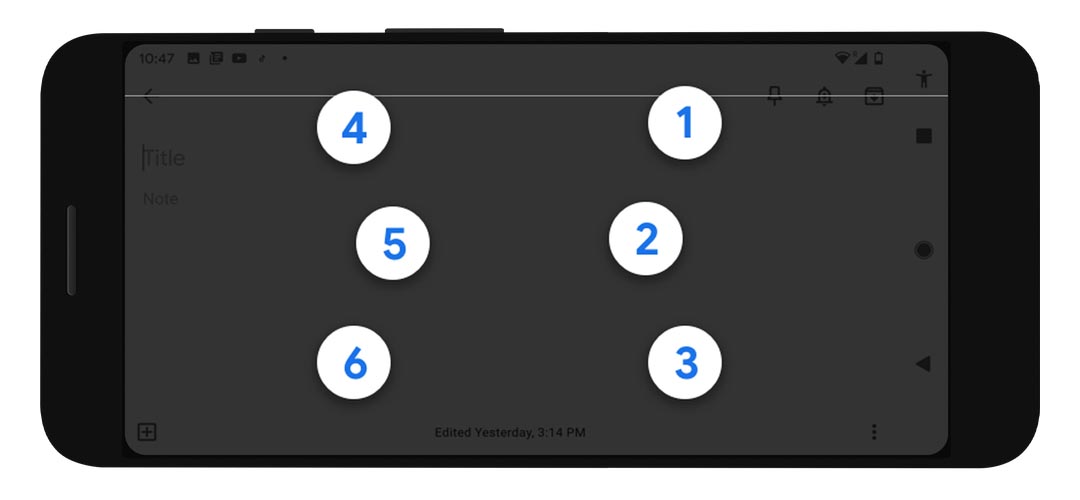
Источник: Google
Пока доступен только «объединённый английский шрифта Брайля». Русского языка нет. Но начало положено.
Для удобства дисплей смартфона необходимо отвернуть от себя. В таком положении обычно и набирают текст люди с нарушением зрения. Вот прям как на обложке этого текста. Правда, я лично ничего не смог набрать. Конечно, из-за незнания сочетаний клавиш.
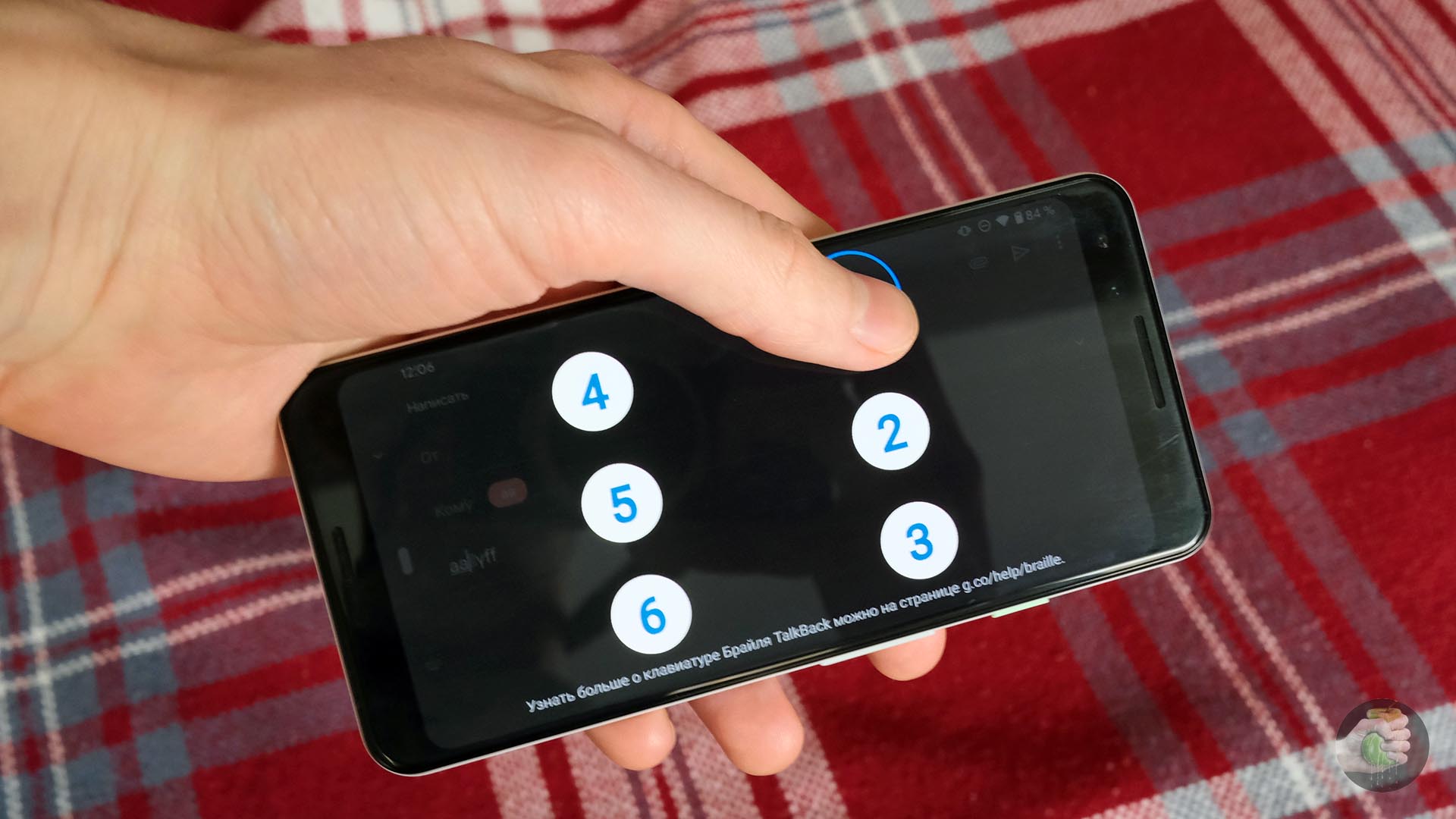
Но по каким-то причинам у меня вообще экран очень плохо отзывался на нажатия — он воспринимал их, но Google Pixel 3 недовольно бурчал вибрацией и ничего не происходило. В общем, мне было сложно удалять символы, ставить пробелы. Да и вообще мозг взрывался набирать текст в таком положении. В итоге вот мой очень связный текст:
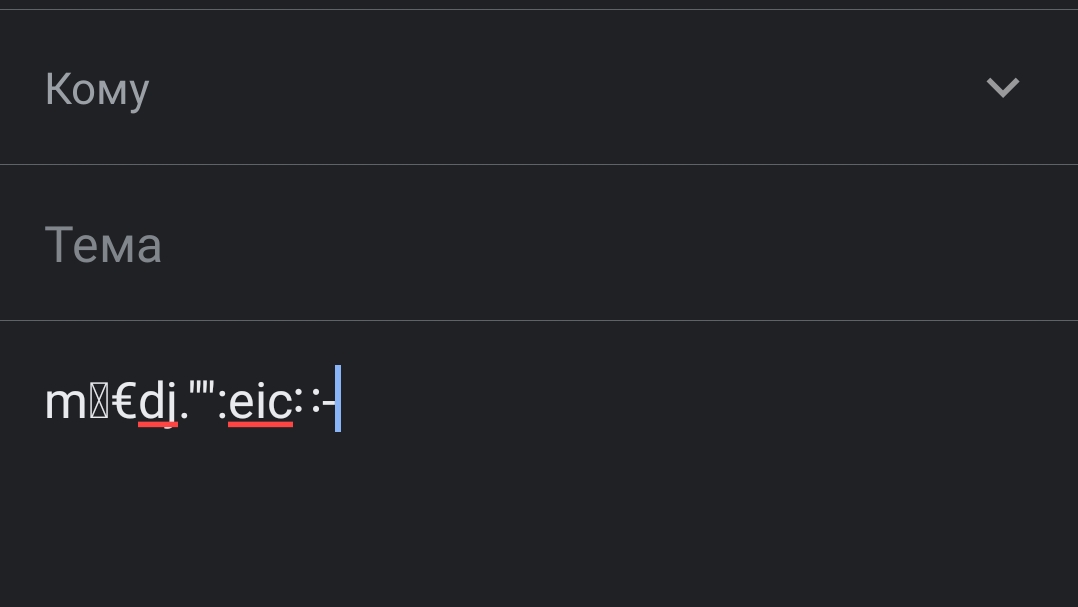
Пока клавиатура Брайля не поддерживается в Google Docs, а также с её помощью не получится набирать SMS.
Идея очень крутая, и хорошо, что Google начала её внедрять на все Android-смартфоны — к слову, клавиатура поддерживается всеми версиями операционной системы, начиная с пятой. Надеюсь, что мои сложности с использованием этой клавиатуры являются свидетельством непривычки, а не недоработкой приложения.
В Android появилась встроенная клавиатура Брайля

Google представила встроенную экранную клавиатуру с брайлевым шрифтом для устройств на операционной системе Android версий 5.0 и выше. Подробно об этом сообщается в блоге компании.
В распространенных операционных системах как для настольных компьютеров, так и мобильных устройств, предусмотрены функции для облегчения работы слепых и слабовидящих пользователей. Как правило, речь идет о программах, которые зачитывают вслух текст и озвучивают пользователю элементы интерфейса. При этом решить проблему ввода текста сложнее — несмотря на то, что существуют самые настоящие клавиатуры Брайля и даже планшеты для слепых, обычные серийные смартфоны из-за фокуса на сенсорных интерфейсах не адаптированы для ввода текста.
В Android встроенная функция озвучки экрана называется TalkBack и разработчики из Google расширили ее возможности, добавив встроенную брайлеву клавиатуру. Клавиатура ориентирована на широко распространенную шеститочечную систему, а роль клавиш выполняют обширные области экрана.
Предполагается, что пользователь держит смартфон экраном от себя и печатает шестью пальцами, одновременно нажимая на нужное количество точек для ввода буквы. Также клавиатура позволяет редактировать текст и отправлять его.
Что же касается чтения текстов, написанных брайлевым шрифтом, то в прошлом году ученые из США показали, что читаемость зависит от того, насколько высокие используются точки. Оказалось, что лучше всего использовать точки высотой не меньше 0,18 миллиметра — в этом случае людям практически не приходится возвращаться и перечитывать фрагменты текста заново.
Клавиатура Брайля TalkBack для Android: пошаговое руководство
Функция TalkBack в смартфонах Android призвана помочь пользователям с ослабленным зрением перемещаться по своим смартфонам более простым и доступным способом.
Как настроить клавиатуру TalkBack Брайля на вашем смартфоне
С клавиатурой Брайля TalkBack вы можете использовать виртуальную систему Брайля на своем смартфоне. Здесь нет тактильной обратной связи для предоставления руководства, но функция TalkBack действительно указывает, какая буква или символ были набраны. Таким образом, функция TalkBack должна быть активирована в первую очередь, прежде чем она будет полезна. Увеличение является еще одним вариантом, который должен быть активирован.
Включить TalkBack можно так:
Затем действуйте следующим образом:
Вы можете использовать клавиатуру TalkBack-Брайля следующим образом:
Мы суммировали вышенаписанное для вас в нескольких пунктах:
Другие действия, которые вы можете выполнять с клавиатурой Брайля
Если вы используете клавиатуру Брайля, вы должны помнить, что вы не можете использовать другие сенсорные жесты TalkBack. Тем не менее, клавиатура Брайля TalkBack предоставляет вам достаточно других действий, чтобы оптимизировать ваш ввод текста с помощью жестов. Мы перечислили некоторые из них ниже:
Читайте также:


